Mac下安装Nginx
当前环境 10.13
安装工具:
homebrew(还没用过的小伙伴可以点链接进行了解或者自行百度)
安装步骤:
1、打开终端,习惯性命令:
Bash
brew update // 更新brew2、终端继续执行命令:
Bash
brew search nginx // 查询要安装的软件是否存在3、查看需要安装nginx的信息
有助于后面理解:
Bash
brew info nginx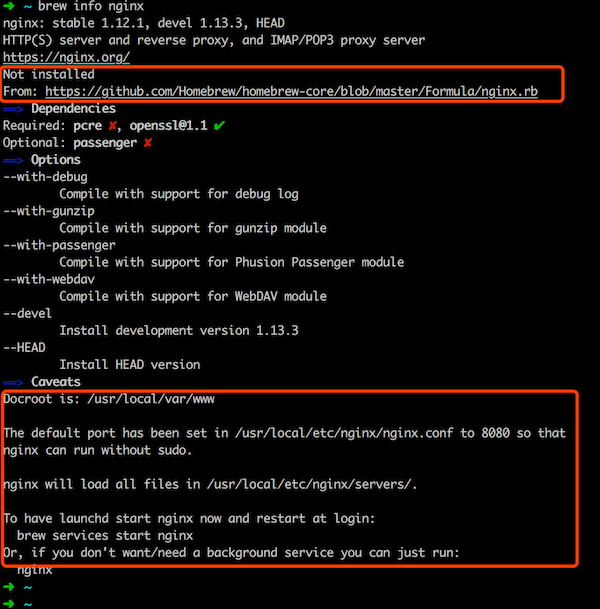
我们可以看到,nginx在本地还未安装(Not installed),nginx的来源(From)
Docroot默认为/usr/local/var/www,在/usr/local/etc/nginx/nginx.conf配置文件中默认端口被配置为8080,从而使nginx运行时不需要加sudo,nginx将在/usr/local/etc/nginx/servers/目录中加载所有文件,以及我们可以通过最简单的命令 ‘nginx’ 来启动nginx。
4、正式开始安装:
Bash
brew install nginx先安装其依赖内容,再安装nginx
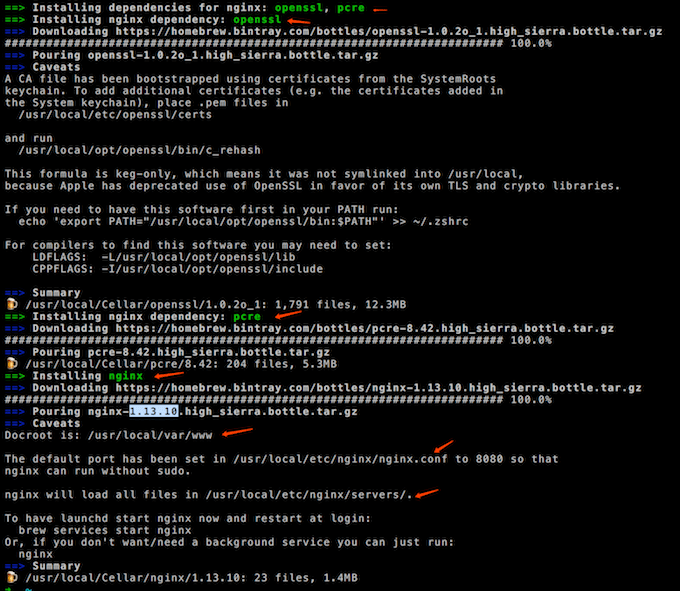
?
5、查看nginx安装目录(是否如info所说):
Bash
open /usr/local/etc/nginx/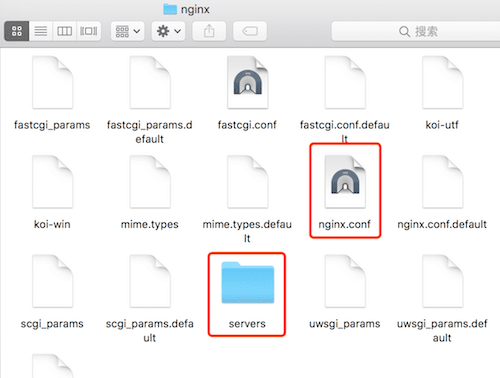
成功打开nginx目录,也可以看到如info所说servers目录以及nginx.conf的配置文件(后面会用到这个配置文件)。但我们并没有找到nginx被安装到了哪里。
终端继续执行:
Bash
open /usr/local/Cellar/nginx //其实这个才是nginx被安装到的目录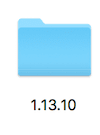
?
会看到一个以当前安装的nginx的版本号为名称的文件夹,这个就是我们安装的nginx根目录啦。进入1.13.10/bin 目录,会看到nginx的可执行启动文件。
同样的,我们在1.13.10目录下还可以看到一个名字为html的快捷方式文件夹,进入该目录我们会发现其实它指向的就是/usr/local/var/www目录,这个在上面我们查看的info信息中有提到(Docroot)
6、启动nginx,终端输入如下命令:
Bash
nginx没有报错即为启动成功。
7、访问验证:
打开浏览器访问localhost:8080,这里跟网上的一些教程会有些不一样,正常情况下到这一步就会能看到nginx的欢迎界面啦
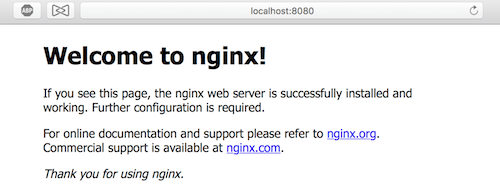
8、nginx常用命令
如果没有权限就在前面加上sudo
-
启动命令: nginx
-
快速停止命令 nginx -s stop
-
平稳退出命令:nginx -s quit
-
重新加载配置文件命令:nginx -s reload
-
检查配置文件正确性:nginx -t
-
查询nginx主进程号:ps -ef | grep nginx
-
正常停止:kill -QUIT 主进程号 ?
-
快速停止:kill -TERM 主进程号 /?kill -INT 主进程号
-
强制停止:kill -9 主进程号
-